1. 请问如何做排班表啊
员工排班任务表店铺名称:年 月 0, 0, 3, 1, 2, 1, 4, 32 姓名 12345678910111213141516171819202122232425262728293031 合计工时实际工时日期当月任务 班表代码 A:_________To_________ C:_________To_________ B:_________ To_________ W:_________ To_________ 备注:A– 早班·B– 晚班·C– 中班·W– 直落·O– 休息▲注意填写 A、B、C、W 班起止时间填 表 人:▲每月 28 日将下月排班表上交各区域主管。
2. 怎么做排班表格
工具 / 原料
excel
填充基本资料
先依照下图,填上每月的一号和星期一,部门员工名字
END
填充日期(1-31 号)
1 选中日期 1,可以看到单元格右下角有个实心小点。鼠标放在这个小点上,指针会变成实心加号的形状。
2 然后拖住鼠标左键往右侧拖拉,点击下拉菜单,选【填充序列】,效果如图
填充星期
填充方式和填充日期的一致,下拉菜单中【填充序列】和【以天数填充】效果一样,就是 1234567,如选择【以工作日填充】,效果就是周一到周五循环。
调整 excel 表格的宽度
1 可以复制或在依照上面的方法,为员工批量添加白班和休息日期。
2 这时候表格样式看着不顺眼,每个单元格太宽,要批量调整的话,全选需要调整的列,然后鼠标放在任意两列中间,指针会变成双箭头的样式(我截不了图,手工画一个意思一下)。然后双击,就可以把这些列的宽度调整成一样了。
修正表头为居中对齐
选中表头“排班表”所在行,点击【合并后居中】即可。
调整表格高度
这时候表格看着还是不怎么顺眼,参照“调整 excel 表格的宽度”的方法调整宽度,最终得出排班表。
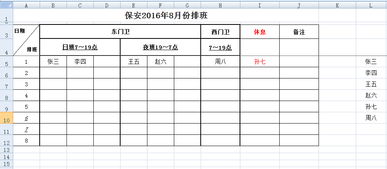
转载请注明出处 育才学习网 » 排班表最后备注怎么写
原文链接:https://www.xuexi88.com/etagid547430b0/


